Pliki systemowe w systemie Windows mogą ulec uszkodzeniu z różnych przyczyn, takich jak niedokończona aktualizacja Windows, niewłaściwe zamknięcie systemu, ataki wirusów lub złośliwego oprogramowania. Dodatkowo, awarie systemu oraz uszkodzenia sektorów na dysku twardym mogą prowadzić do ich uszkodzenia, co w dłuższej perspektywie może być bardzo problematyczne. W niniejszym artykule przedstawimy, jak naprawić pliki systemowe w Windows 10 oraz jak skorzystać z narzędzi DISM i SFC do ich naprawy. Prosimy o dokładne zapoznanie się z poniższymi krokami, aby skutecznie przywrócić uszkodzone pliki w systemie.
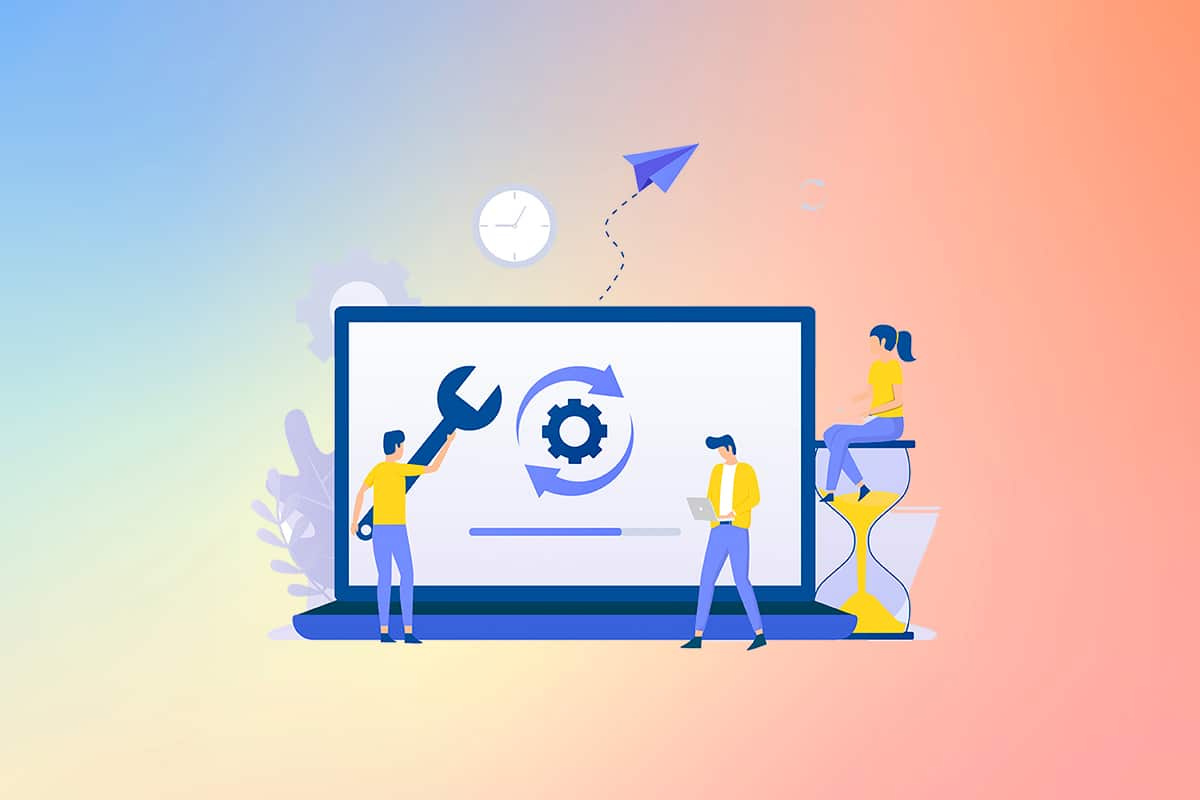
Jak naprawić pliki systemowe w Windows 10?
W przypadku wystąpienia uszkodzonych plików systemowych lub konfiguracyjnych, użytkownicy mogą napotkać różne kody błędów oraz inne problemy. Uszkodzone pliki mogą powodować nieprawidłowe działanie systemu operacyjnego, co utrudnia wykonywanie codziennych zadań. Poniżej znajdziesz instrukcje dotyczące uruchamiania narzędzi SFC (System File Checker) oraz DISM (Deployment Imaging Service and Management Tool), aby naprawić pliki systemowe w Windows 10.
Ważne: Zanim przystąpisz do użycia SFC, zaleca się uruchomienie narzędzia DISM. Dzięki temu pobrane zostaną prawidłowe pliki z serwera, a SFC zastąpi uszkodzone pliki nowymi.
Metoda I: Uruchomienie narzędzia DISM
Aby naprawić pliki systemowe w Windows 10, wykonaj poniższe kroki.
Uwaga: Do prawidłowego działania poleceń DISM wymagane jest stabilne połączenie z internetem.
1. Naciśnij klawisz Windows, wpisz „Wiersz polecenia” i wybierz „Uruchom jako administrator”.

2. Kliknij „Tak” w oknie Kontroli Konta Użytkownika, aby kontynuować.
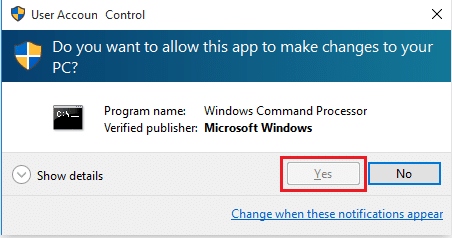
3. Wprowadź poniższe polecenia, naciskając klawisz Enter po każdym z nich:
dism.exe /Online /cleanup-image /scanhealth
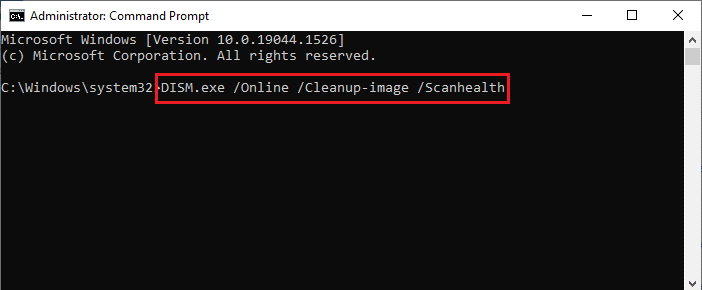
dism.exe /Online /cleanup-image /startcomponentcleanup dism.exe /Online /cleanup-image /restorehealth
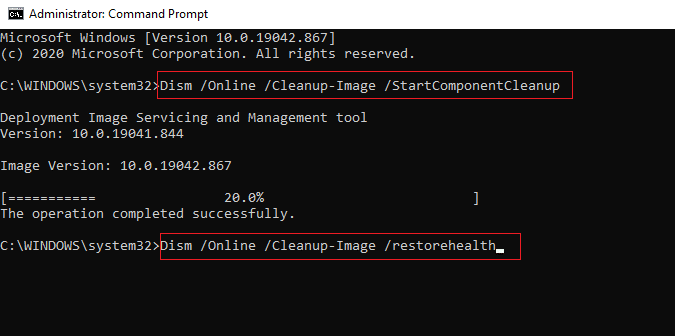
4. Poczekaj na zakończenie procesu, a następnie zamknij okno. Kolejnym krokiem jest uruchomienie narzędzia SFC, jak opisano poniżej.
Metoda II: Uruchomienie polecenia SFC scannow
Aby naprawić pliki systemowe w Windows 10, postępuj zgodnie z poniższymi krokami.
1. Uruchom Wiersz polecenia z uprawnieniami administratora, jak wcześniej.
2. Wpisz polecenie sfc /scannow i naciśnij klawisz Enter, aby rozpocząć skanowanie plików systemowych.
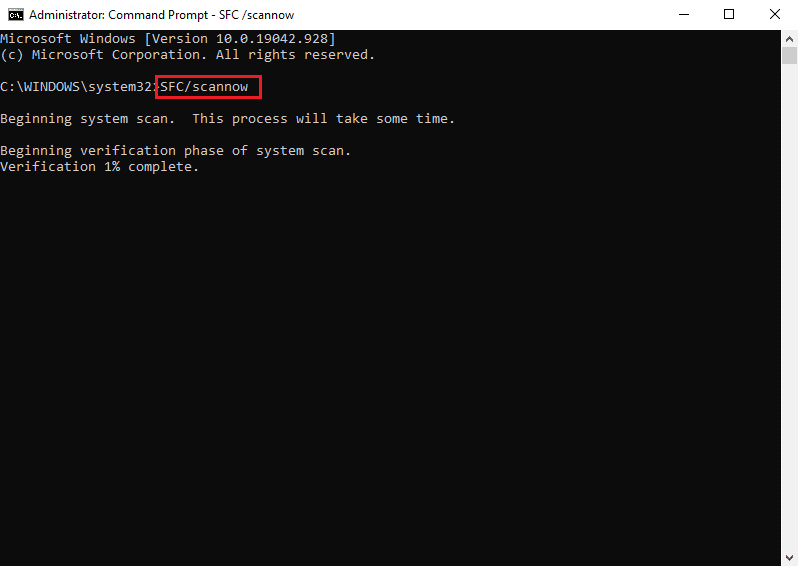
Uwaga: Skanowanie systemu zajmie kilka minut. W tym czasie możesz wykonywać inne czynności, ale bądź ostrożny, aby nie zamknąć okna.
3. Po zakończeniu skanowania na ekranie pojawi się jeden z następujących komunikatów:
4. Po zakończeniu skanowania i uzyskaniu komunikatu 1 lub 3, zrestartuj komputer.
***
Przedstawiona metoda opisuje, jak naprawić pliki systemowe w Windows 10 za pomocą narzędzi DISM oraz SFC scannow. Można ją również zastosować do naprawy uszkodzonych plików w systemie Windows 7. Zachęcamy do zadawania pytań i dzielenia się uwagami w sekcji komentarzy poniżej.
newsblog.pl
Maciej – redaktor, pasjonat technologii i samozwańczy pogromca błędów w systemie Windows. Zna Linuxa lepiej niż własną lodówkę, a kawa to jego główne źródło zasilania. Pisze, testuje, naprawia – i czasem nawet wyłącza i włącza ponownie. W wolnych chwilach udaje, że odpoczywa, ale i tak kończy z laptopem na kolanach.